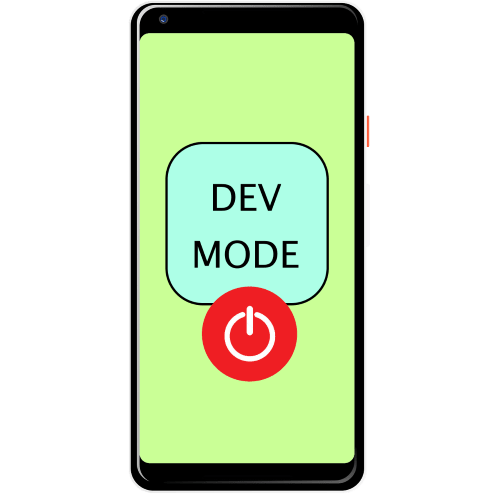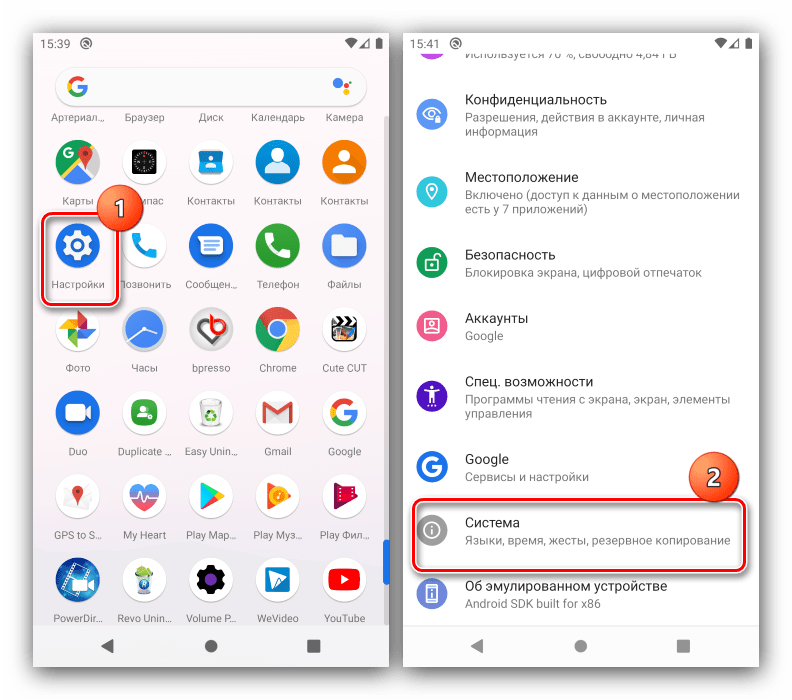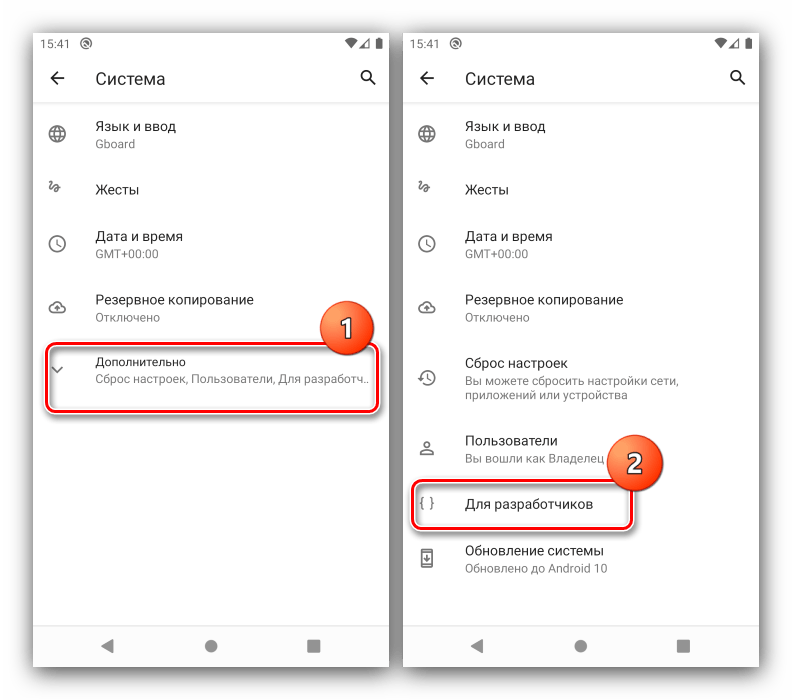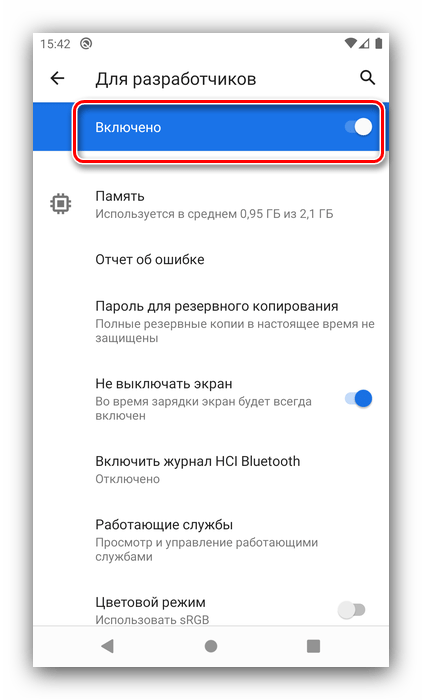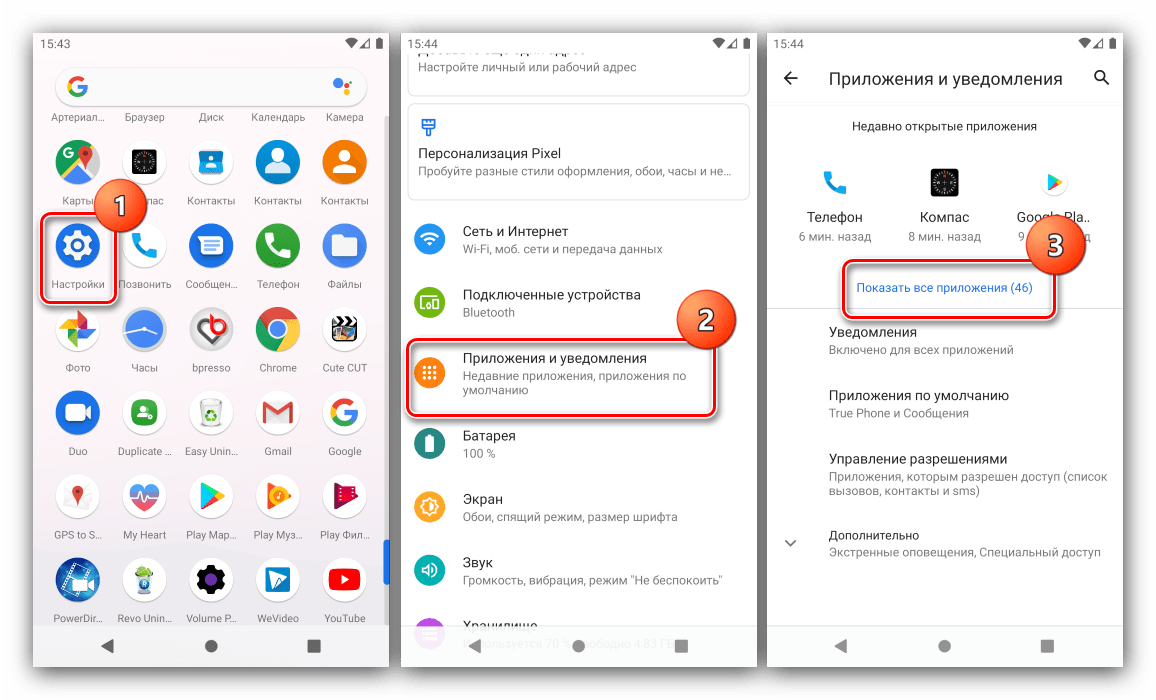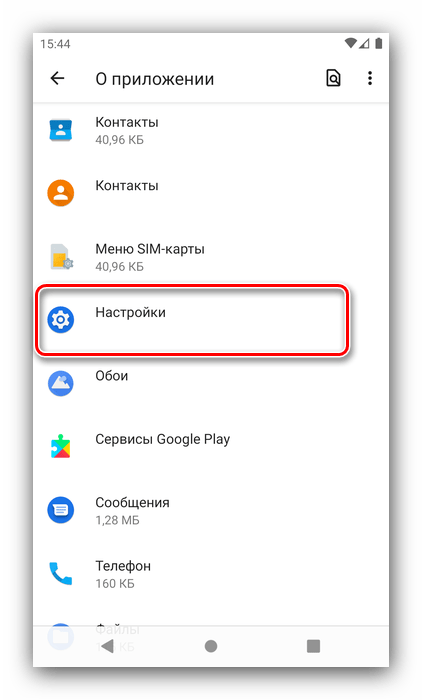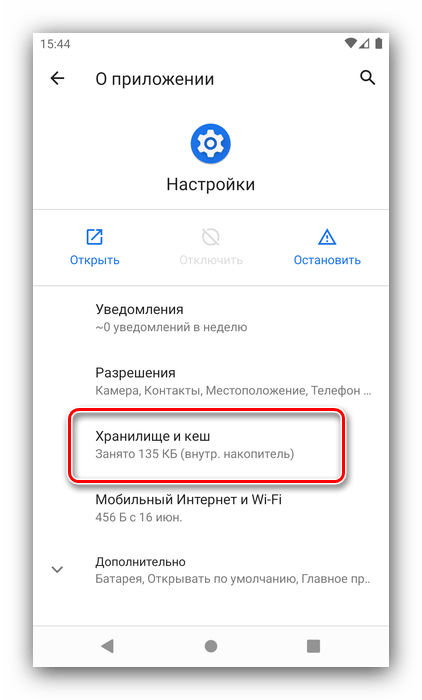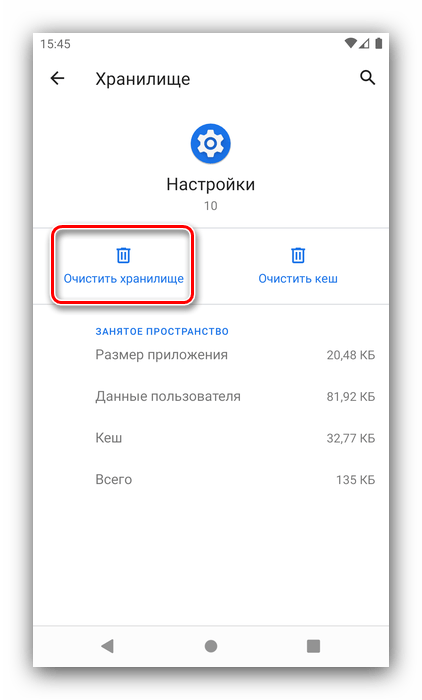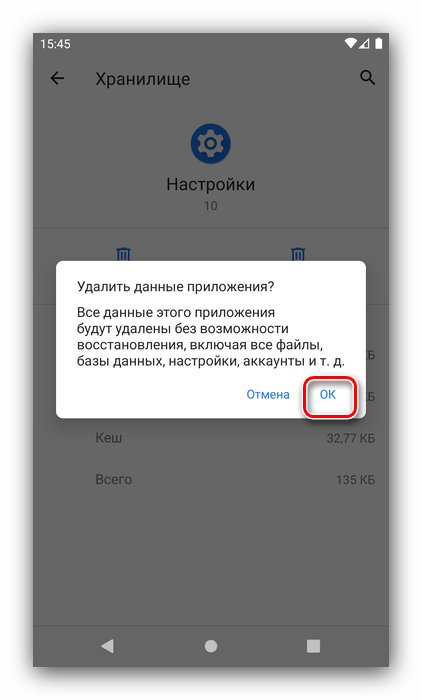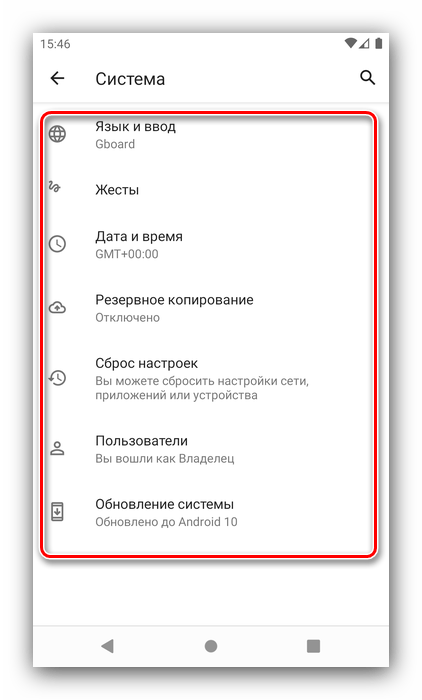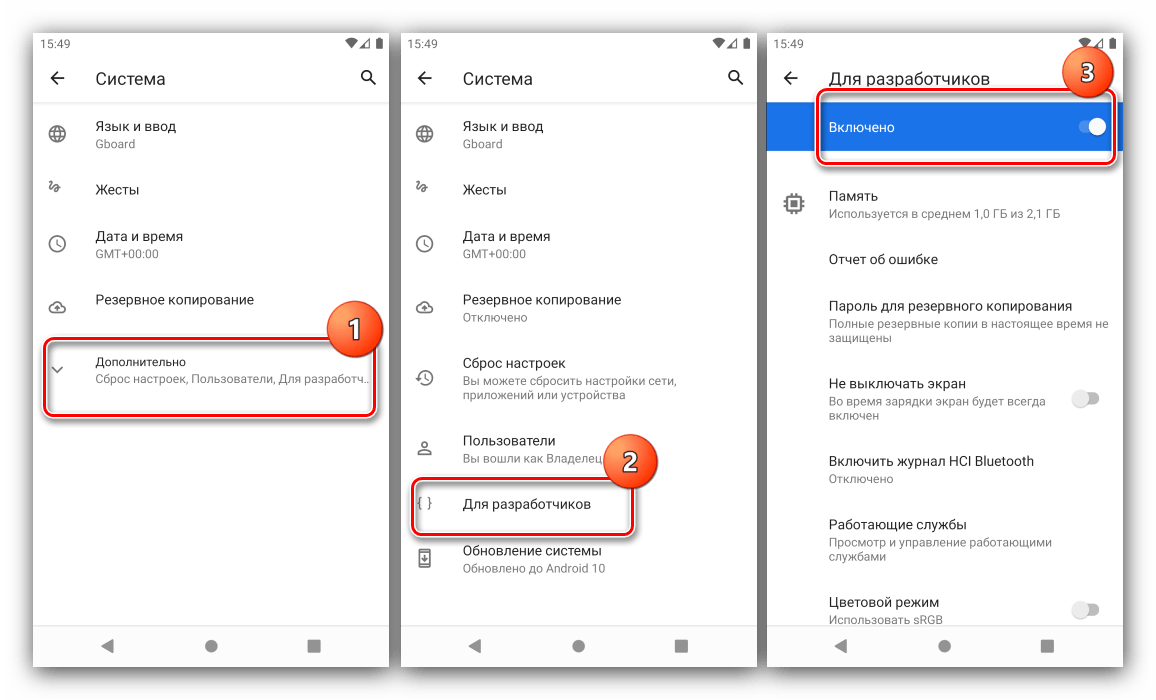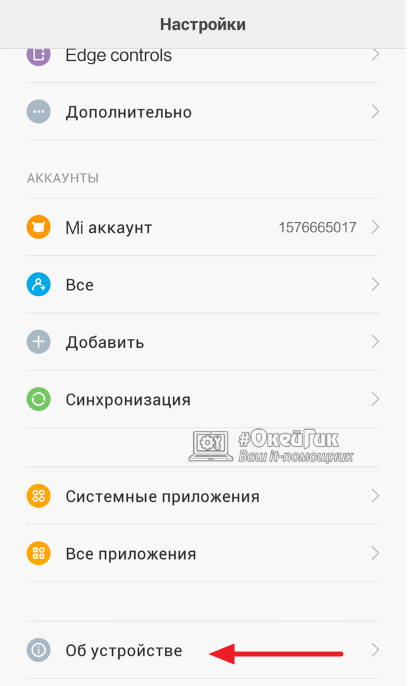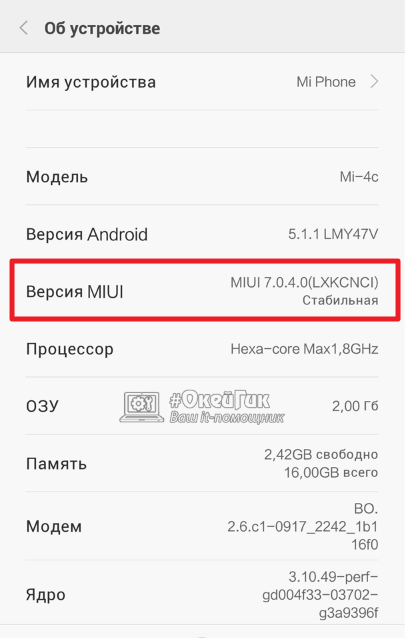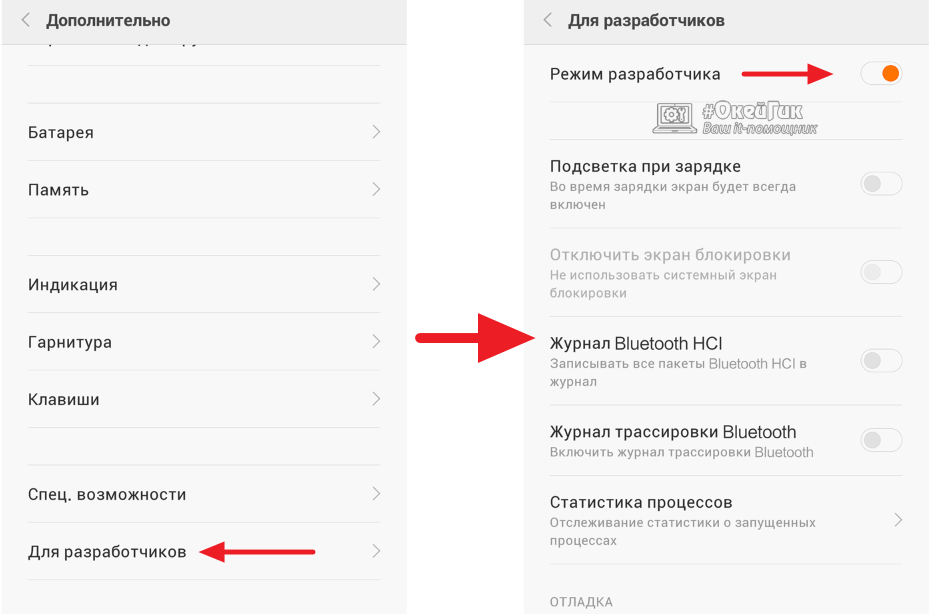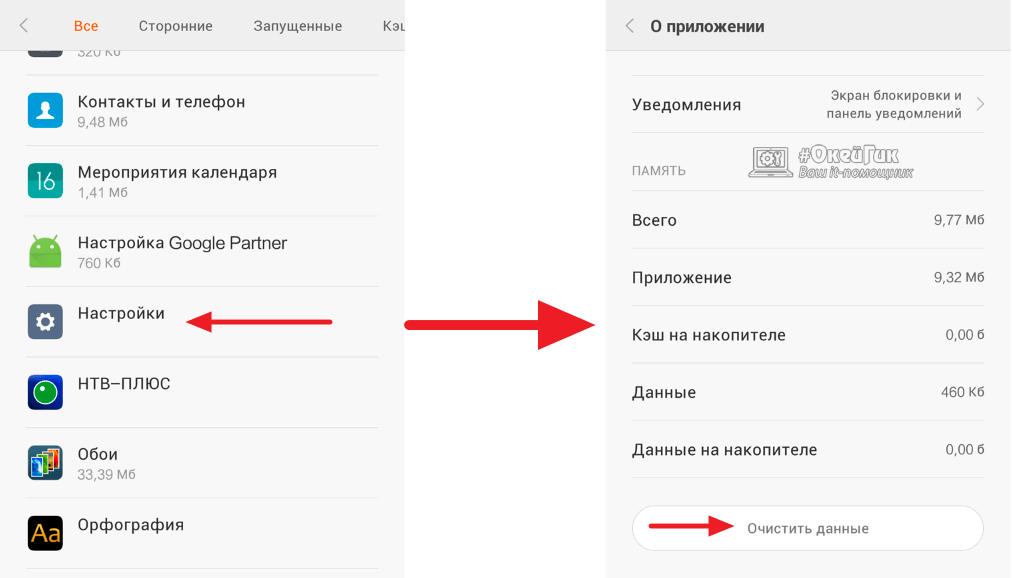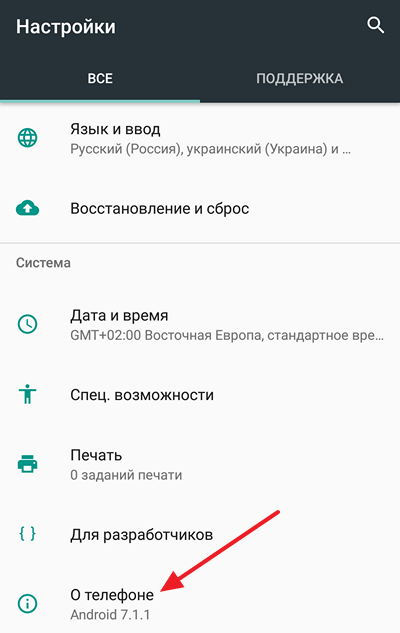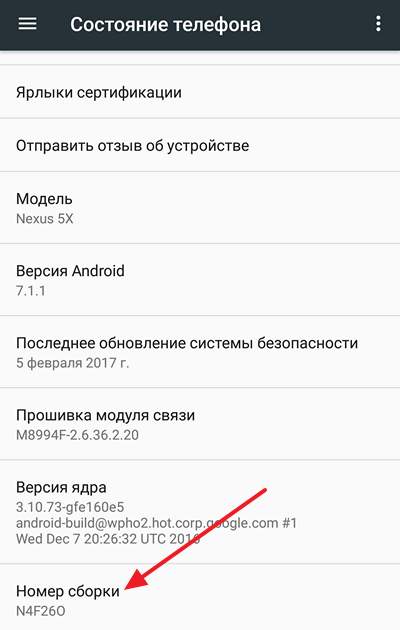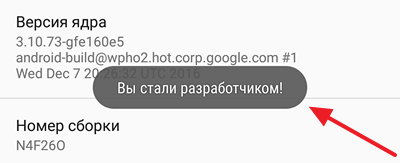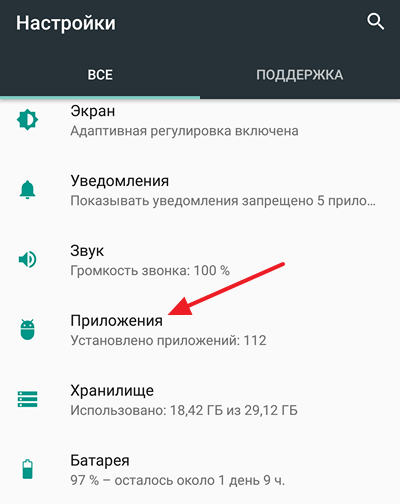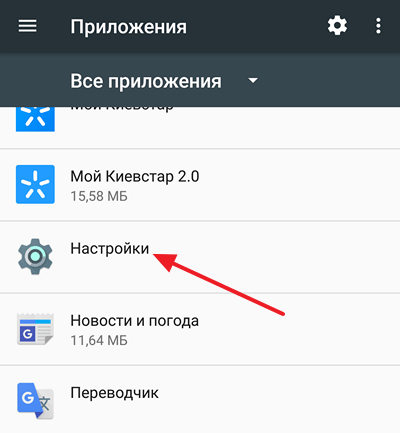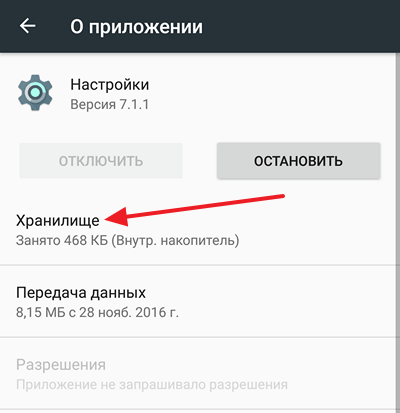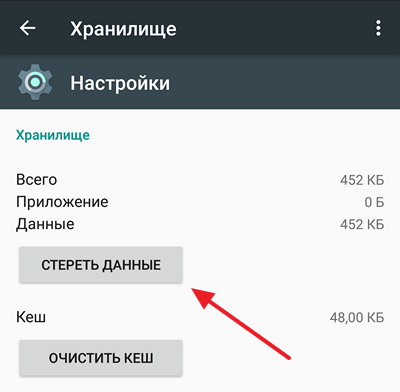- Отключение режима разработчика на Android
- Временное отключение
- Полное удаление
- Решение некоторых проблем
- Недоступен пункт сброса данных «Настроек»
- Режим удалён из «Настроек», но его опции всё равно работают
- Как отключить параметры разработчика на Samsung Galaxy?
- Как отключить режим разработчика на моем Samsung?
- Как отключить меню параметров разработчика на моем устройстве Samsung Galaxy?
- Как удалить параметры разработчика?
- Как сбросить параметры разработчика по умолчанию?
- Должны быть включены или отключены параметры разработчика?
- Что такое режим разработчика в Samsung?
- Как получить доступ к параметрам разработчика на Samsung?
- Где на моем телефоне есть возможности разработчика?
- Что я должен включить в настройках разработчика?
- Безопасно ли включение параметров разработчика?
- Опции разработчика разряжают батарею?
- Безопасно ли использовать опцию разработчика в Android?
- Как сбросить параметры разработчика на Android?
- Как отключить режим разработчика в Poco f1?
- Как включить и отключить режим разработчика в Android
- Как включить режим разработчика в Android
- Как отключить режим разработчика в Android и убрать его из меню
- Как включить режим разработчика на Android
- Зачем включать режим разработчика
- Как включить режим разработчика
- Как выключить режим разработчика на Android
Отключение режима разработчика на Android
Временное отключение
Обычно не требуется полностью убирать режим разработчика, достаточно просто выключить все опции этого типа работы ОС. На десятом Android операция выглядит следующим образом:
- Откройте «Настройки» и перейдите в раздел «Система».
Нажмите «Дополнительно» и перейдите к пункту «Для разработчиков».
Переключатель станет серым, название сменится на «Отключено», а весь перечень опций будет скрыт – это означает, что вы выключили режим разработчика.
Данный метод, по сути, позволяет только отключить все соответствующие настройки, тогда как непосредственно сам пункт режима останется доступным.
Полное удаление
Если же вам требуется именно удаление режима из системных настроек, алгоритм следующий:
- Откройте «Настройки» – «Приложения и уведомления» – «Показать все приложения».
Выберите вариант «Очистить хранилище».
Решение некоторых проблем
Иногда описываемые выше манипуляции либо не получается выполнить, либо они приводят к дополнительным сбоям. Рассмотрим самые распространённые из них.
Недоступен пункт сброса данных «Настроек»
Некоторые прошивки (в частности, от Samsung) не позволяют удалить данные «Настроек». Единственным решением в такой ситуации будет сброс системы к заводским параметрам с предварительным резервным копированием всех важных файлов.
Режим удалён из «Настроек», но его опции всё равно работают
Довольно редкий, но один из самых неприятных сбоев. Справиться с ним можно следующим образом:
- Придётся заново активировать Developer Mode – если забыли, как это делается, к вашим услугам статья далее.
Подробнее: Включение режима разработчика в Android
Последовательно перейдите по пунктам, ведущим к опции «Для разработчиков» и активируйте требуемый режим.
Помимо этой статьи, на сайте еще 12473 инструкций.
Добавьте сайт Lumpics.ru в закладки (CTRL+D) и мы точно еще пригодимся вам.
Отблагодарите автора, поделитесь статьей в социальных сетях.
Источник
Как отключить параметры разработчика на Samsung Galaxy?
Как отключить режим разработчика на моем Samsung?
Как скрыть параметры разработчика Android
- Перейдите в меню настроек вашего Android-устройства.
- Прокрутите вниз до раздела меню приложений (приложения и уведомления в стандартном Android).
- Нажмите в меню информации о приложении.
- Найдите приложение «Настройки».
- Выберите вариант Хранилище.
- Нажмите на Очистить данные.
Как отключить меню параметров разработчика на моем устройстве Samsung Galaxy?
Чтобы отключить параметры разработчика, нажмите «Параметры разработчика» в нижней части левой панели. Затем нажмите кнопку ползунка «ВЫКЛ» в верхней части правой панели. Если вы предпочитаете полностью скрыть элемент «Параметры разработчика», нажмите «Приложения» на левой панели.
Как удалить параметры разработчика?
Как удалить параметры разработчика из настроек Android
- Открыть настройки».
- Выберите «Приложения», «Приложения» или «Управление приложениями» в зависимости от вашего устройства.
- Прокрутите вниз и выберите «Настройки».
- Выберите «Хранилище».
- Нажмите кнопку «Очистить настройки», затем нажмите «ОК» для подтверждения.
Как сбросить параметры разработчика по умолчанию?
Есть ли способ просто сбросить параметры разработчика по умолчанию? Настройки> Приложения> ВСЕ> Настройки и очистить данные должны работать.
Должны быть включены или отключены параметры разработчика?
Каждый телефон Android оснащен возможностью включения параметров разработчика, которые позволяют тестировать некоторые функции и получать доступ к частям телефона, которые обычно заблокированы. Как и следовало ожидать, параметры разработчика по умолчанию искусно скрыты, но их легко включить, если вы знаете, где искать.
Что такое режим разработчика в Samsung?
Меню параметров разработчика позволяет настроить поведение системы для повышения производительности приложения. Список параметров разработчика будет зависеть от версии Android, на которой работает ваше устройство. На большинстве устройств Android меню параметров разработчика по умолчанию скрыто.
Как получить доступ к параметрам разработчика на Samsung?
Как получить доступ к параметрам разработчика в Android
- Откройте «Настройки»> «Система»> «О телефоне».
- Нажмите Информация о программном обеспечении> Номер сборки.
- Коснитесь номера сборки семь раз. …
- Вернитесь на панель настроек, где вы теперь найдете параметры разработчика в качестве записи.
Где на моем телефоне есть возможности разработчика?
Чтобы включить параметры разработчика, откройте экран настроек, прокрутите вниз и нажмите «О телефоне» или «О планшете». Прокрутите вниз до нижней части экрана «О программе» и найдите номер сборки. Коснитесь поля номера сборки семь раз, чтобы включить параметры разработчика.
Что я должен включить в настройках разработчика?
10 скрытых функций, которые можно найти в параметрах разработчика Android
- Включение и отключение отладки по USB. …
- Создайте пароль для резервного копирования рабочего стола. …
- Настройте параметры анимации. …
- Включите MSAA для игр OpenGL. …
- Разрешить фиктивное местоположение. …
- Бодрствуйте во время зарядки. …
- Отобразить оверлей использования ЦП. …
- Не сохраняйте активность приложений.
Безопасно ли включение параметров разработчика?
Нет, при включенных настройках разработчика нет (технических) проблем с безопасностью. Причина, по которой они обычно отключены, заключается в том, что они не важны для обычных пользователей, а некоторые параметры могут быть опасными при неправильном использовании.
Опции разработчика разряжают батарею?
Само по себе нет. Но некоторые функции в меню параметров разработчика могут нанести вред вашему устройству, если они будут выполнены без надлежащих процедур и знаний пользователя.
Безопасно ли использовать опцию разработчика в Android?
Это никогда не влияет на производительность устройства. Поскольку Android — это домен разработчиков с открытым исходным кодом, он просто предоставляет разрешения, которые полезны при разработке приложения. Некоторые, например, отладка USB, ярлык отчета об ошибке и т. Д. Так что не обижайтесь, если вы включите опцию разработчика.
Как сбросить параметры разработчика на Android?
- Сначала выключите устройство, ненадолго нажав кнопку питания.
- Зайдите в Настройки, затем найдите и выберите Резервное копирование и сброс.
- Затем выберите Сброс заводских данных.
- Затем выберите «Сбросить устройство» и выберите «Стереть все», чтобы подтвердить всю операцию.
- Отличная работа! Вы только что выполнили операцию полного сброса!
Как отключить режим разработчика в Poco f1?
И вот как вы можете это сделать: Шаг 1. Перейдите в меню «Параметры разработчика» внутри «Настройки» (см. Шаги 5–6 выше). Шаг 2 — Отключите кнопку «Параметры разработчика», чтобы отключить ее. Вот и все.
Источник
Как включить и отключить режим разработчика в Android
В мобильной операционной системе Android имеется множество скрытых функций, про которые обычным пользователям знать не обязательно. Например, смартфон может показывать загрузку процессора и памяти, записывать статистику работы процессов и приложений, симулировать работу экрана в различных режимах и разрешениях и делать многое другое. Все эти и ряд других функций доступны в режиме разработчика на смартфоне или планшете под управлением Android. Включить режим разработчика на устройстве может любой желающий, и сделать это довольно просто. В рамках данной статьи мы рассмотрим, как включить и полностью отключить режим разработчика в Android.
Как включить режим разработчика в Android
Чаще всего обычному пользователю режим разработчика может потребоваться при надобности провести отладку устройства по USB. Ниже мы приведем стандартную схему включения режима разработчика, но обратите внимание, что она может немного отличаться, в зависимости от устройства. Например, на смартфонах китайских компанией Meizu и Xiaomi пункты меню могут называться иначе или располагаться в разделе «Дополнительно», а не напрямую в настройках.
Чтобы включить режим разработчика в Android 6.0, 7.1 и других версиях мобильной системы, нужно проделать следующие действия:
- Зайти в «Настройки» на смартфоне и пролистать их в самый низ до пункта «О телефоне» или «О планшете». На некоторых моделях смартфонов и планшетов этот пункт также может называться «Об устройстве»;
Важно: При активации ряда настроек в режиме разработчика, может случиться сбой в работе смартфона. В частности, имеется вероятность потери данных на устройстве, поэтому рекомендуем крайне осторожно включать и отключать различные настройки в режиме разработчика.
Как отключить режим разработчика в Android и убрать его из меню
Отключить режим разработчика крайне просто, достаточно зайти в пункт меню «Для разработчиков» в настройках и перевести переключатель в правом верхнем углу в положение «Выключен».
Но это только отключит данный режим, при этом он сам раздел останется в настройках. Чтобы его полностью убрать из меню, потребуется сделать следующие действия:
- Зайдите в «Настройки» и перейдите в раздел «Все приложения»;
- Далее найдите в списке всех приложений программу под названием «Настройки». Выберите ее;
- Откроется информация о программе настроек. Если есть вариант в меню «Хранилище», перейдите в него и далее нажмите «Стереть данные». В некоторых случаях не требуется заходить в «Хранилище» и можно нажать сразу «Стереть данные» (или «Очистить данные»);
После выполнения описанных выше манипуляций, раздел «Для разработчиков» пропадет из меню настроек.
Важно: Не во всех моделях смартфонов и планшет можно найти пункт «Стереть данные» в настройках. Если такого пункта нет, убрать режим разработчика из настроек можно только при полном сбросе смартфона.
Источник
Как включить режим разработчика на Android
В операционной системе Android есть специальный режим для разработчиков приложений. По умолчанию, данный режим выключен и скрыт от глаз пользователей. В этом материале вы узнаете, как включить режим разработчика на Android, зачем это может понадобится и как его выключить.
Зачем включать режим разработчика
Режим разработчика добавляет в настройки Андроид устройства раздел для разработчиков с большим количеством новых функций, многие из которых будут полезны не только разработчикам приложений, но и обычным пользователям. Ниже мы коротко рассмотрим самые востребованные из них.
- Отладка по USB – функция, которая позволяет проводить отладку при подключении Андроид устройства к компьютеру по USB. Используется для работы многих программ, взаимодействующих с Андроид устройством.
- Фиктивное местоположение – функция, для изменения реального местоположения устройства. Используя данную функцию можно заставить приложения «думать», что устройство находится в другой точке.
- Конфигурация USB – функция для выбора режима работы при подключении по USB.
- GPU-ускорение – функция, включающая обработку двухмерной графики при помощи GPU.
Как включить режим разработчика
Итак, для того чтобы включить режим разработчика на Андроид вам нужно открыть настройки, пролистать меню в самый низ и открыть раздел «О телефоне» либо раздел «О планшете», если у вас планшетный компьютер.
После этого доступные настройки нужно снова пролистать в самый конец, аж до пункта «Номер сборки». После этого для включения режима разработчика нужно многократно нажимать на пункт «Номер сборки».
В результате, после седьмого нажатия на «Номер сборки» включится режим разработчика, и вы увидите сообщение «Вы стали разработчиком».
Если же на Андроиде уже был включен режим разработчика, то при нажатии на номер сборки появится сообщение «Вы уже разработчик».
Как выключить режим разработчика на Android
Если вы решите, что режим разработчика вам больше не нужен, то вы можете его выключить. Для этого нужно зайти в настройки Андроида и там раздел «Приложения».
Дальше в списке установленных приложений нужно найти и открыть приложение «Настройки».
В разделе со сведениями о приложении нужно перейти в «Хранилище».
И нажать там на кнопку «Стереть данные».
После этого режим разработчика будет выключен. При необходимости его можно будет включить повторно.
Источник